Problemas que impiden el uso del iMac
Si el iMac no responde o el puntero no se mueve:
Â
Asegúrese de que el teclado inalámbrico de Apple o el ratón Magic Mouse de Apple
están encendidos y que tienen las pilas cargadas (consulte “Reemplazar las pilas” en
la página 57).
Si utiliza un teclado o ratón USB, asegúrese de que está conectado. Desenchufe y
vuelva a enchufar los conectores y compruebe que están bien ajustados.
Â
Intente forzar la salida de aquellas aplicaciones que den problemas. Mantenga
pulsadas las teclas Opción y Comando (x) y, a continuación, pulse la tecla Esc. Si
aparece un cuadro de diálogo, seleccione la aplicación que desea cerrar y haga clic
en “Forzar salida”. Guarde todos los documentos de las aplicaciones abiertas y reinicie
el iMac para asegurarse de que el problema está totalmente solucionado.
Â
Si no puede forzar la salida de la aplicación, mantenga pulsado el botón de
arranque (®) de la parte posterior del iMac durante cinco segundos para apagar el
ordenador. Desconecte el cable de alimentación del iMac. A continuación, vuelva a
conectarlo y pulse el botón de arranque (®) del iMac para encenderlo.
48
Capítulo 4
Una solución para cada problema
Si el problema vuelve a aparecer al utilizar una determinada aplicación, póngase en
contacto con el fabricante de la misma para saber si es compatible con el iMac.
Para obtener información sobre el software incluido con su iMac, visite
www.apple.com/es/downloads.
Si el problema se produce con frecuencia, pruebe a reparar su disco, restaurar el
software desde una copia de seguridad o reinstalar su software del sistema desde
el panel Utilidades de Mac OS X (consulte”Reparar, restaurar o reinstalar el software
Mac OS X” en la página 51).
Si el iMac se bloquea al arrancar o aparece un signo de interrogación intermitente:
Â
Espere durante unos segundos. Si el iMac no arranca pasados unos instantes, apáguelo
manteniendo pulsado el botón de arranque (®) durante unos cinco segundos hasta
que se apague. A continuación, con la tecla Opción pulsada, pulse de nuevo el botón
de arranque (®) para encender el iMac. Mantenga pulsada la tecla Opción hasta que
el iMac arranque y, a continuación, haga clic en la flecha situada bajo el icono del disco
de arranque que desee utilizar.
Cuando el iMac haya arrancado, abra Preferencias del Sistema y haga clic en “Discos
de arranque”. Seleccione una carpeta Sistema local de Mac OS X.
Â
Si el problema se produce con frecuencia, es posible que deba reinstalar el software
de sistema (consulte el apartado “Reparar, restaurar o reinstalar el software Mac OS X”
en la página 51).
49
Capítulo 4
Una solución para cada problema
Si el iMac no se enciende o no arranca:
Â
Compruebe que el cable de alimentación está conectado al iMac y a una toma de
corriente operativa.
Â
Reinicie el ordenador manteniendo pulsada las teclas Comando (x) y R hasta que se
reinicie el ordenador. Cuando aparezca el panel “Utilidades de Mac OS X”, seleccione
una opción para reparar el disco, restaurar el software o reinstalar el Mac OS X y
las aplicaciones de Apple. Para obtener más información al respecto, consulte el
apartado “Reparar, restaurar o reinstalar el software Mac OS X” en la página 51.
Â
Pulse el botón de arranque (®) e inmediatamente después mantenga pulsadas las
teclas Comando (x), Opción, P y R hasta que oiga el sonido de arranque por segunda
vez. De este modo se reinicializará la RAM de parámetros (PRAM).
Â
Si ha instalado memoria recientemente y el iMac emite secuencias de varios tonos
cada cinco segundos, asegúrese de que la memoria se ha instalado correctamente
y de que es compatible con el iMac. Compruebe si el iMac arranca tras extraer la
memoria instalada (consulte la página 44).
Â
Desconecte el cable de alimentación, espere unos 30 segundos y vuelva a conectarlo;
a continuación, pulse el botón de arranque (®) para encender el iMac.
Â
Si el iMac sigue sin arrancar, consulte “Más información, servicio y soporte” en la
página 64 para obtener información acerca de cómo ponerse en contacto con Apple
para obtener asistencia.
50
Capítulo 4
Una solución para cada problema
Si no consigue insertar un disco
Â
Mediante un movimiento continuo, introduzca el disco en la unidad hasta que toque
con los dedos el borde del iMac.
Â
Solo pueden utilizarse discos de tamaño estándar.
Si no consigue expulsar un disco:
Â
Cierre todas las aplicaciones que puedan estar usando el disco y, a continuación,
pulse la tecla de expulsión de discos (C) del teclado.
Â
Abra una ventana del Finder y haga clic en el icono de expulsión que está situado
junto al icono del disco en la barra lateral (o bien arrastre el icono del disco desde el
escritorio hasta la Papelera).
Â
Cierre su sesión de usuario desde el menú Apple () > Cerrar sesión “nombre de
usuario” (en el menú aparece el nombre de su cuenta de usuario) y, a continuación,
pulse la tecla de expulsión de discos (C) del teclado.
Â
Reinicie el iMac manteniendo pulsado el botón del ratón.
Si tiene problemas para desplazarse con el ratón
Â
Si utiliza un ratón con bola de desplazamiento y nota que el desplazamiento
no se realiza con suavidad o que la bola de desplazamiento del ratón no gira
adecuadamente hacia arriba, hacia abajo o hacia los lados, sostenga el ratón boca
abajo y haga girar la bola de desplazamiento enérgicamente mientras la limpia.
Â
Para obtener más información al respecto, consulte el apartado “Limpieza del ratón”
en la página 74.

51
Capítulo 4
Una solución para cada problema
Si la fecha y la hora se desajustan con frecuencia:
Â
Probablemente deba sustituirse la pila de seguridad interna. Para obtener información
sobre cómo ponerse en contacto con Apple para recibir asistencia, consulte “Más
información, servicio y soporte” en la página 64.